项目简介
打印机脱机是怎么回事?打印机脱机怎么处理?打印机脱机状态怎么恢复正常打印
如果您的打印机显示为 "脱机" 状态,通常表示它与计算机的连接中断或存在其他问题。那么,打印机脱机是怎么回事?打印机脱机怎么处理呢?下面来说说打印机脱机状态怎么恢复正常打印。 一、打印机脱机是怎···
服务内容
如果您的打印机显示为 "脱机" 状态,通常表示它与计算机的连接中断或存在其他问题。那么,打印机脱机是怎么回事?打印机脱机怎么处理呢?下面来说说打印机脱机状态怎么恢复正常打印。
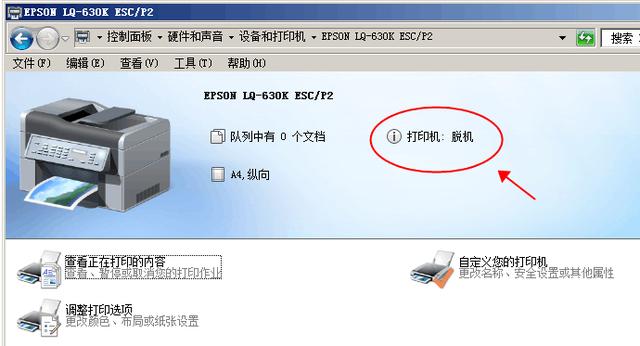
一、打印机脱机是怎么回事?
打印机脱机有两种情况,一种是真脱机,一种是假脱机。
真脱机:一般是打印机打印机没开机、数据线没有插、数据线接触不良、打印线损坏等物理情况。
假脱机:不是真正的脱机,一般是人为在打印驱动上面点击了脱机,只要再次点击“脱机使用打印机”按钮即可恢复,打印机被暂停同理。
二、打印机脱机怎么处理?
假脱机上面已经说了解决方法了,下面来说说真脱机的解决方法。
1、打开控制面板中的“设备和打印机”,打印机在脱机状态下打印机图标会灰色显示,双击打开可以在标题上看到脱机文字 。
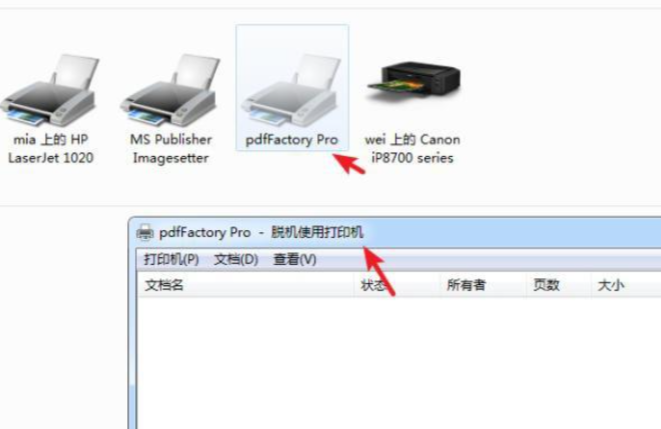
2、查看打印机菜单,是否勾选了里面的“脱机使用打印机”,如果勾选了直接点击取消即可恢复正常。
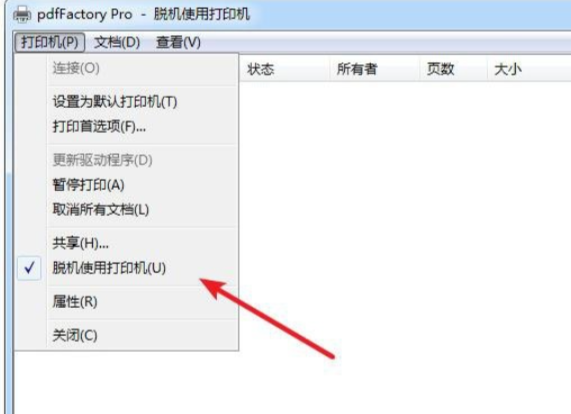
如果是网络打印机,确定一下其他电脑能否正常使用,如果其他电脑可以正常使用那问题就出在自己电脑上,如果其他电脑也不行那可能就出的打印机本身或网络上。
3、检查打印机数据线是否松动,重新启动一下打印机,要知道一点重启是万能的,往往能帮我们解决80%的问题。

4、如果共享打印机是通过IP地址来安装的,查看打印机所连接电脑的IP址或本身的IP地址是否有变动。
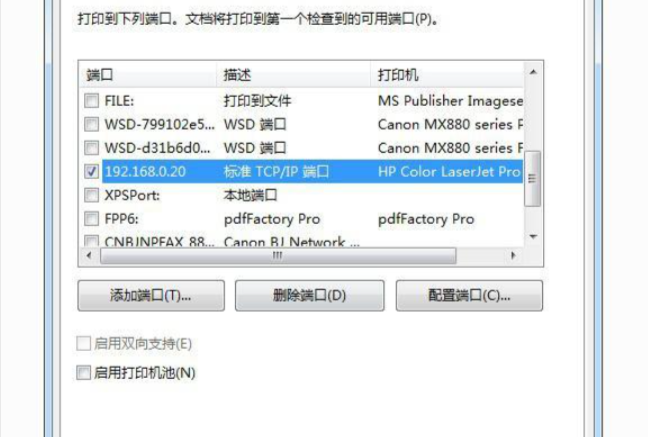
5、通过网络邻居能否正常访问对方的共享,是否可以看到共享的打印机。
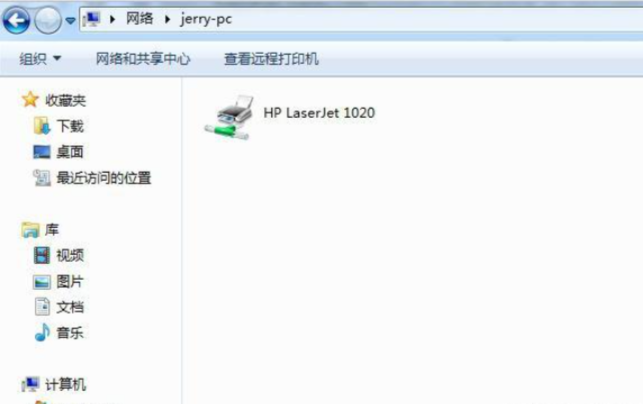
6、打开控制面板管理工具里的“服务”,找到“print splooer”服务,重新启动一下服务。
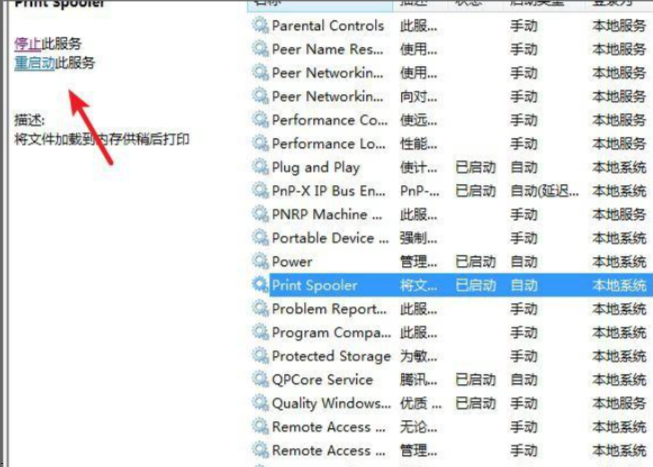
7、如果以上几种方法都试过了,还无法解决那就把打印机删除,重新再安装一次。
删除打印机:打开控制面板——设备和打印机——右键选择打印机——删除设备;
安装打印机:按照你打印机的型号在官网下载打印机驱动安装即可。
通过上面的检测方法,基本能解决打印机脱机的问题了。







